Bijhouden met het CoE Power BI-dashboard
Met de sectie Controleren van het Power BI-dashboard van het Centre of Excellence (CoE) kunt u de basisinventaris (omgevingen, apps, stromen, makers, connectors en auditlogboeken) opvragen om het gebruik in uw gehele tenant en binnen elke omgeving te bewaken. Deze rapporten ondersteunen ook inzoomen en filters, bijvoorbeeld op afdeling van maker/land/regio/stad, connectorgebruik of gebruik van Premium-functies.
Overzicht
Op de pagina Overzicht - Power Apps, Power Automate en chatbots vindt u een overzicht van resources voor de hele tenant:
- Totaal aantal omgevingen (en omgevingen die deze maand zijn gemaakt)
- Totaal aantal omgevingsmakers
- Totaal aantal aangepaste connectors
- Totaal aantal apps, app-makers en apps die deze maand zijn gemaakt
- Totaal aantal stromen, stroommakers en stromen die deze maand zijn gemaakt
- Totaal aantal bots, botmakers en bots die deze maand zijn gemaakt
De visualisaties markeren omgevingen en makers met de meeste bronnen en tonen een kaart van waar uw makers zijn gevestigd.



Omgevingen
De pagina Omgevingen laat zien hoeveel omgevingen, omgevingsmakers en Microsoft Dataverse-instanties u hebt.
De grafieken visualiseren:
- De trend voor het maken van een omgevingen per datum
- Het aantal resources per omgeving
- Het aantal omgevingen per type
- Grootste omgevingsmakers
- Het aantal beheerde omgevingen
Met de filters kunt u inzoomen en specifieke omgevingstypen, makertrends en veranderingen over tijd analyseren.

Teams-omgevingen
De pagina Teams-omgevingen laat zien hoeveel Microsoft Teams-omgevingen, omgevingsmakers en resources er zijn in deze omgevingen.
De grafieken visualiseren:
- De trend voor het maken van een omgevingen
- Het aantal resources per omgeving
De tabellen met omgevingen laten zien:
- Omgevingsnaam
- Koppeling naar de omgeving in het beheercentrum
- Koppeling naar de verbonden Microsoft Teams
- Eigenaar
- Laatst gestarte app in de omgeving
- Aantal apps en stromen
- Een rood pictogram als er geen apps of stromen bestaan in de omgevingen
- Aanmaakdatum
De tabel met apps bevat:
- App-naam
- Eigenaar
- Laatst gestart
- Gemaakt op datum
- Gewijzigd op
Opmerking
Informatie over de laatste keer dat de start is uitgevoerd, is alleen beschikbaar als het auditlogboek is geconfigureerd.
Informatie over bots die gemaakt zijn via Microsoft Copilot Studio in Microsoft Teams-omgevingen, is momenteel niet beschikbaar in de CoE Starter Kit.
Met de filters kunt u op Eigenaar en op Aanmaakdatum filteren.

Apps
De pagina Apps geeft een overzicht van apps in uw omgeving:
- Totaal aantal apps
- Totaal aantal apps dat deze maand is gemaakt
- Totaal aantal app-makers
- Totaal aantal canvas-apps en modelgestuurde apps
- Het aantal productie-apps (een productie-app heeft 50 actieve sessies gehad of actieve sessies door vijf unieke gebruikers in een maand)
In de grafieken ziet u de trend van het maken van apps, uw makers in de loop van de tijd, uw belangrijkste omgevingen en de meestgebruikte connectors in apps.
Filters op deze pagina kunnen u helpen deze weergave te verfijnen op app-eigenaar, app-planclassificatie, app-type, omgevingsnaam en -type of gebruikte connector.

Het hamburgermenu op deze pagina helpt u bij het navigeren naar andere relevante rapporten in Power Apps.
SharePoint-formulierapps
De pagina SharePoint-formulierapps biedt een overzicht van apps die zijn gemaakt om SharePoint-lijsten of documentbibliotheekformulieren aan te passen.
Navigeer rechtstreeks naar de SharePoint-site en bekijk hoeveel connectors er in een aangepaste vorm worden gebruikt.

Cloudstromen
De pagina Cloudstromen biedt een overzicht van cloudgebaseerde API-automatiseringsstromen in uw omgeving:
- Totaal aantal stromen
- Totaal aantal stromen dat deze maand is gemaakt
- Totaal aantal stroommakers
- Totaal aantal gestarte, opgeschorte en gestopte stromen
Door middel van visuals kunt u uw trend voor het maken van stromen, uw meest actieve afdelingen en topomgevingen en meestgebruikte connectors in stromen bekijken.
Filters op deze pagina kunnen u helpen deze weergave te verfijnen op stroomeigenaar, stroomstatus, stroomweergavenaam, omgeving, makerafdeling of gebruikte connector.
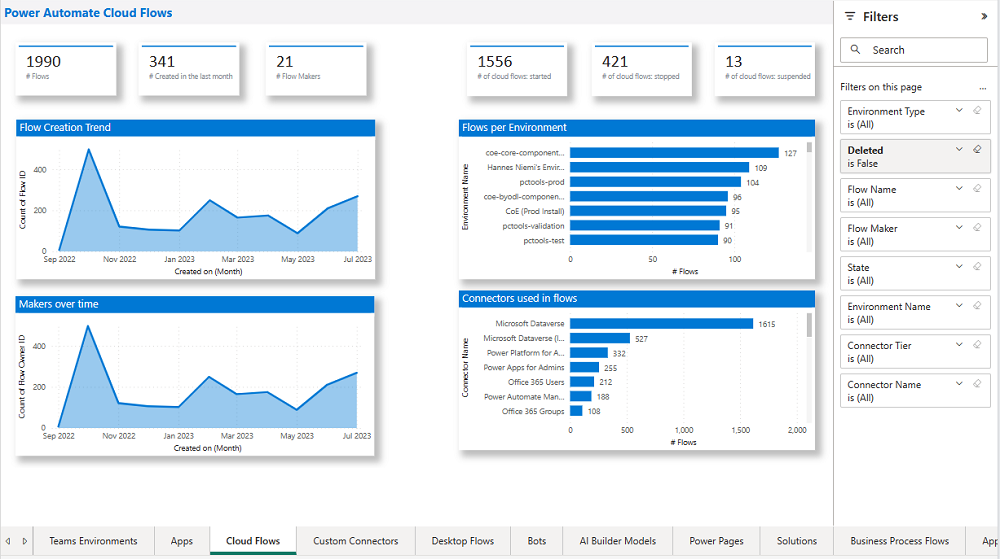
Aangepaste connectoren
De pagina Aangepaste connectors helpt u te begrijpen welke aangepaste connectors u hebt, met welke eindpunten ze verbinding maken en welke bronnen de aangepaste connector gebruiken.
Naast het totaal aantal aangepaste connectors en het aantal testconnectors (die het woord Test in de weergavenaam hebben), ziet u ook de trend van de connectorcreatie, welke omgevingen de meeste aangepaste connectors hebben en welke stromen en apps aangepaste connectors gebruiken.
Met filters kunt u de weergave verfijnen op connector, omgeving of gemaakte datum.

Desktop flows
De pagina Bureaubladstromen biedt een overzicht van UI-gebaseerde RPA-automatiseringsstromen (Robotic Process Automation of robotgestuurde procesautomatisering) in de cloud in uw omgeving:
- Totale aantal bureaubladstromen
- Totale aantal bureaubladstromen dat deze maand is gemaakt
- Totale aantal makers van bureaubladstromen
Door middel van visuals kunt u uw trend voor het maken van stromen en meestgebruikte omgevingen met bureaubladstromen bekijken. Gebruik de lijstweergave van alle stromen om uw stromen te sorteren op type en stroomstatus.
Filters op deze pagina kunnen u helpen deze weergave te verfijnen op stroomeigenaar, weergavenaam van stroom, omgeving, afdeling van maker of type bureaubladstroom.

Bots
De pagina Bots geeft een overzicht van Microsoft Copilot Studio-bots in uw omgeving:
- Totale aantal bots
- Totale aantal bots dat deze maand is gemaakt
- Totale aantal botmakers
- Totale aantal gepubliceerde bots
Door middel van visuals kunt u uw trend voor het maken van bot en de meestgebruikte omgevingen met bots bekijken. Gebruik de lijstweergave van alle bots om uw bots te sorteren op botmaker of botstatus.
Met de filters op deze pagina kunt u deze weergave verfijnen per omgeving en per maker.

AI Builder-modellen
De pagina AI Builder-modellen geeft een overzicht van AI Builder-modellen in uw omgeving:
- Totaal aantal AI Builder-modellen
- Totaal aantal AI Builder-modellen dat deze maand is gemaakt
- Totaal aantal AI Builder-modellenmakers
Door middel van visuals kunt u uw trend voor het maken van AI Builder-modellen en de meestgebruikte omgevingen met AI Builder-modellen bekijken. Gebruik de lijstweergave van alle AI Builder-modellen om uw AI Builder-modellen te sorteren op maker of sjabloon.
Met de filters op deze pagina kunt u deze weergave verfijnen per omgeving en per maker.
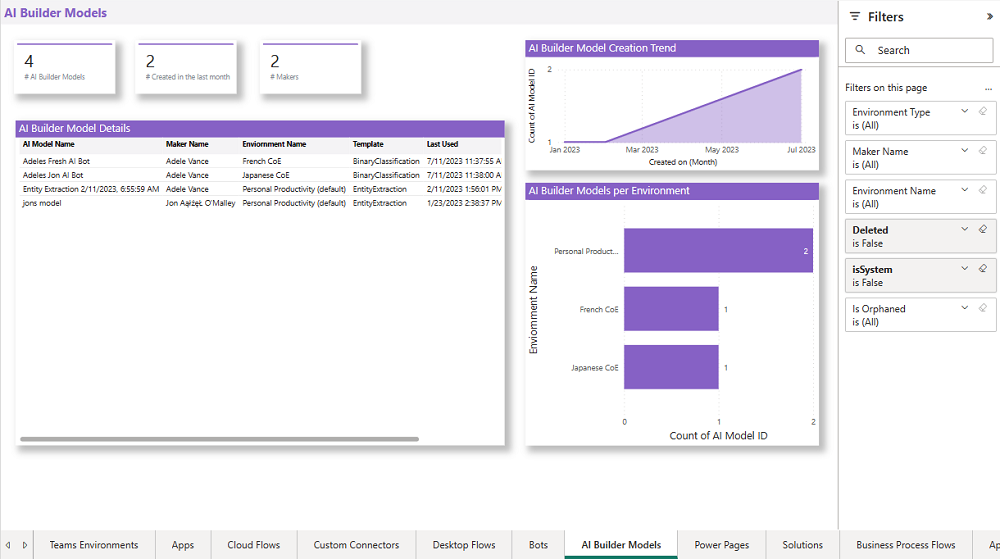
Power Pages
De pagina Power Pages geeft een overzicht van Power Pages in uw omgeving:
- Totaal aantal Power Pages
- Totaal aantal Power Pages dat deze maand is gemaakt
- Totaal aantal Power Pages-makers
Door middel van visuals kunt u uw trend voor het maken van Power Pages en de meestgebruikte omgevingen met Power Pages bekijken. Gebruik de lijstweergave van alle Power Pages om uw Power Pages te sorteren op maker, website, websitestatus en tabelmachtiging.
Met de filters op deze pagina kunt u deze weergave verfijnen per omgeving en per maker.

Oplossingen
De pagina Oplossingen geeft een overzicht van Power Platform-oplossingen in uw omgeving:
- Totaal aantal oplossingen
- Totale aantal oplossingen dat deze maand is gemaakt
- Totaal aantal oplossingsmakers
Door middel van visuals kunt u uw trend voor het maken van oplossingen en meestgebruikte omgevingen met oplossingen bekijken. Gebruik de lijstweergave van alle oplossingen om uw oplossingen te sorteren op uitgever, maker of omgeving.
Met de filters op deze pagina kunt u deze weergave verfijnen per omgeving, uitgever en maker.

Bedrijfsprocesstromen
De pagina Bedrijfsprocesstromen biedt een overzicht van cloudgebaseerde bedrijfsprocesstromen in uw omgeving:
- Totaal aantal bedrijfsprocesstromen
- Totale aantal bedrijfsprocesstromen dat deze maand is gemaakt
- Totaal aantal makers van bedrijfsprocesstromen
Door middel van visuals kunt u uw trend voor het maken van bedrijfsprocesstromen en meestgebruikte omgevingen met bedrijfsprocesstromen bekijken. Gebruik de lijstweergave van alle bedrijfsprocesstromen om te sorteren op status, maker en omgeving.
Met de filters op deze pagina kunt u deze weergave verfijnen per omgeving, status en maker.
